Jautājums
Problēma: kā labot kļūdas kodu 0x8007000d operētājsistēmā Windows 10?
Sveiki. Kādu iemeslu dēļ es nevaru instalēt nevienu Windows atjauninājumu. Mans pēdējais mēģinājums bija jaunināt Windows 10 uz jaunāko versiju, taču es saņēmu kļūdas kodu 0x8007000d. Pēc tam es atsāknēju sistēmu, jo tas ir vienīgais risinājums, ko es varētu nākt klajā. Vai jūs, lūdzu, varētu sniegt šīs problēmas labojumus?
Atrisināta atbilde
Microsoft piegādā visas Windows sistēmas ar iespējotu automātiskās atjaunināšanas līdzekli, kas nozīmē, ka visiem lietotājiem automātiski jāsaņem jauni drošības atjauninājumi. Atjauninājumi ne tikai nodrošina ievērojamus veiktspējas uzlabojumus, bet arī novērš galvenās kļūdas[1] operētājsistēmu un ielāpu programmatūras ievainojamību ietvaros[2] ko citādi varētu izmantot ļaunprātīgi dalībnieki.
Diemžēl daži lietotāji nevar saņemt šos stabilitātes un drošības uzlabojumus atjaunināšanas kļūdas 0x8007000d dēļ. Cilvēki, kuri saskārās ar problēmu, apgalvo, ka pēc atjaunināšanas palaišanas tas vai nu 100%, uzkaras un pēc tam neizdodas ar kļūdas kodu. Citos gadījumos atjauninājums vienkārši netiek palaists vispār. Kļūda skan šādi:
Windows atjaunināšana
Radās kļūda
Dažiem atjauninājumu failiem trūkst problēmu. Vēlāk mēģināsim vēlreiz lejupielādēt atjauninājumu. Kļūdas kods: (0x8007000d).
Tomēr tā nav vienīgā problēma, ar ko saskaras lietotāji. Daži cilvēki apgalvoja, ka viņi arī saskārās ar daudziem palēninājumiem un dažādām kļūdām, kas rodas 0x8007000d kļūdas dēļ. Bez šaubām, šāda rīcība daudziem var radīt diezgan nomāktu lietotāja pieredzi, mēģinot strādāt vai apmeklēt tiešsaistes nodarbības no mājām globālās pandēmijas laikā.
Lai gan šī kļūda gadu gaitā bija izplatīta lietotāju vidū, nesen problēma uzliesmoja, izlaižot Windows 10 2004 versiju (jo īpaši KB4592438). Simtiem lietotāju pārpludināja IT forumus, lai uzzinātu, kā novērst 0x8007000d, jo visi mēģinājumi to izdarīt neizdevās. Par laimi, ir vairākas lietas, ko varat izmēģināt, lai veiksmīgi novērstu kļūdu un instalētu jaunākos Windows atjauninājumus (ņemiet vērā, ka daži lietotāji var saskarties ar to pašu kļūdu, mēģinot jaunināšana uz Windows 10).
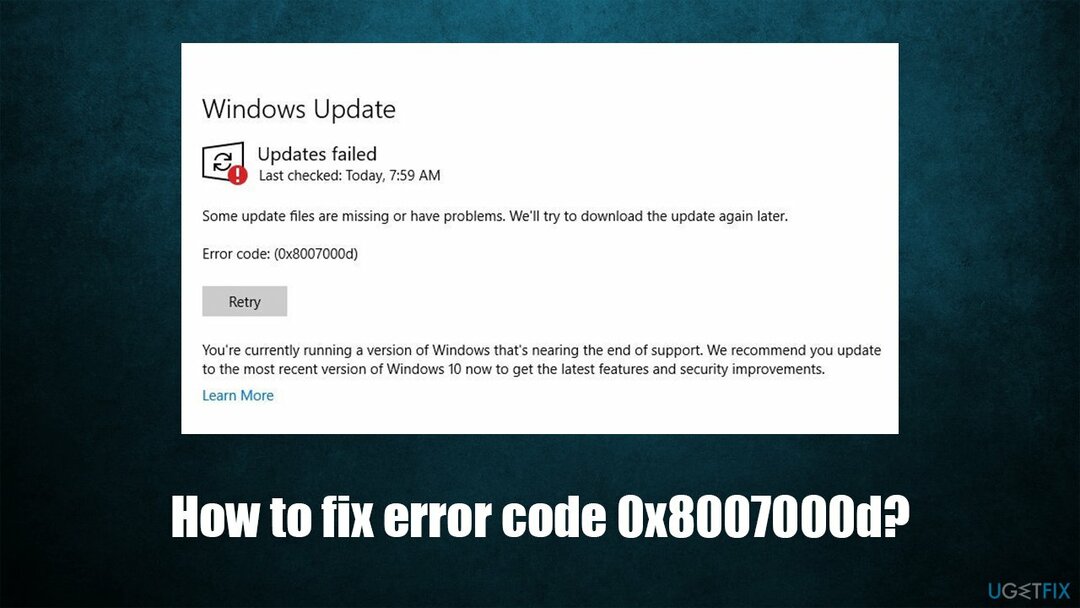
Windows atjaunināšanas kļūdas ir ļoti izplatītas (piemēri ietver 0x80070002, 0x80242016, vai 0x8007371B) un tiek aktivizēti daudzu dažādu faktoru dēļ. Tāpēc nav universāla labojuma visiem. Tomēr šajā gadījumā kļūdas kods norāda, ka attiecīgajos failos ir nederīgi dati.
Tālāk ir norādītas vairākas metodes, kas nodrošina kļūdas koda 0x8007000d labojumu. Pirms turpināt, iesakām izmēģināt automātisku risinājumu ReimageMac veļas mašīna X9. Šī remonta programmatūra spēj aizstāt bojātus vai bojātus Windows komponentus tikai dažu minūšu laikā.
1. metode. Palaidiet Windows atjaunināšanas un programmu saderības problēmu risinātāju
Lai labotu bojātu sistēmu, jums ir jāiegādājas licencēta versija Reimage Reimage.
Problēmu novēršanas rīki ir lieliski piemēroti Windows problēmu diagnosticēšanai un novēršanai. Tā kā šo konkrēto kļūdu var izraisīt arī programmatūras konflikti, izmantojiet arī programmu saderības problēmu risinātāju.
- Ar peles labo pogu noklikšķiniet uz Sākt un atlasiet Iestatījumi
- Izvēlēties Atjaunināšana un drošība
- Izvēlieties Problēmu novēršana (loga kreisā puse)
- Ja kreisajā pusē nav redzami problēmu novēršanas rīki, noklikšķiniet uz Papildu problēmu risinātāji
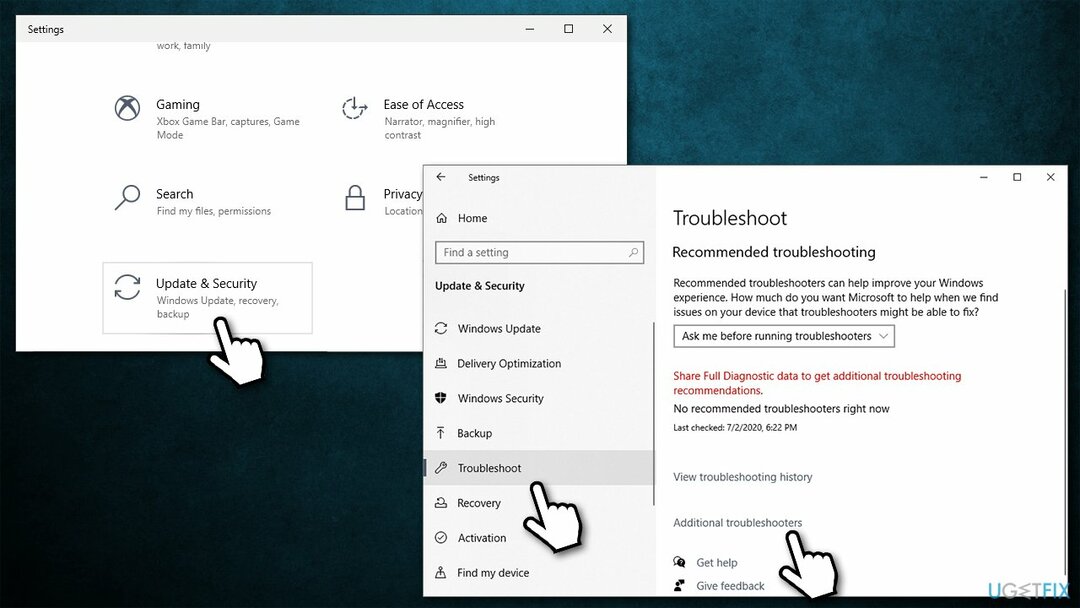
- Izvēlieties Windows atjauninājums un noklikšķiniet uz Palaidiet problēmu risinātāju
- Kad skenēšana ir pabeigta, ritiniet uz leju, lai atrastu Programmu saderības problēmu risinātājs un palaist to arī.
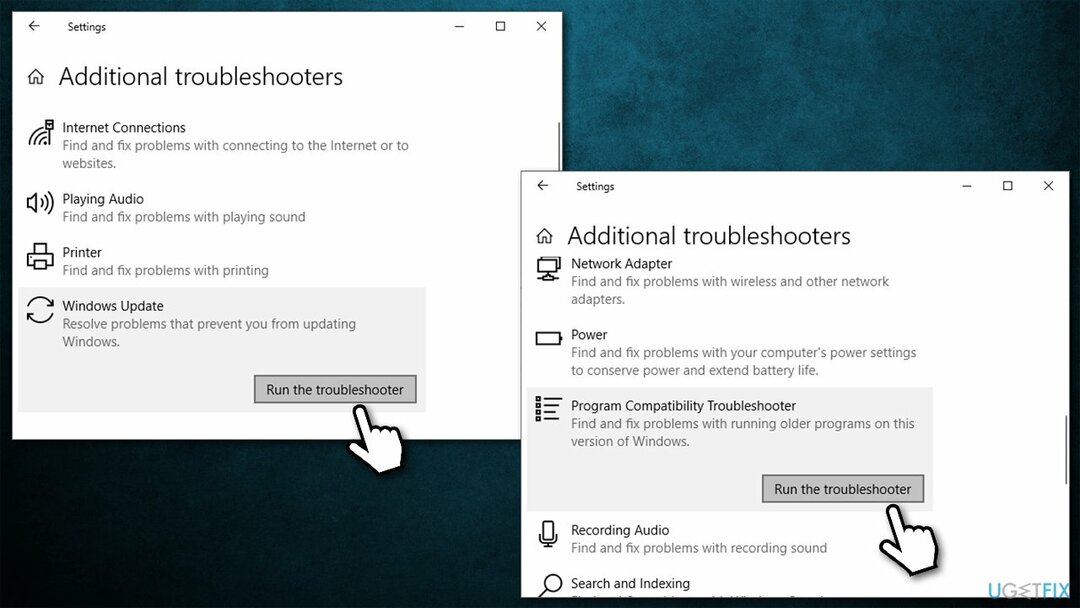
2. metode. Atspējojiet visu trešo pušu pretvīrusu programmatūru
Lai labotu bojātu sistēmu, jums ir jāiegādājas licencēta versija Reimage Reimage.
Runājot par Windows atjaunināšanas kļūdām, pārāk agresīva trešās puses programmatūra bieži ir viens no galvenajiem problēmas rašanās iemesliem. Tāpēc, ja izmantojat trešās puses drošības rīku, tas īslaicīgi jāatspējo un jāatjaunina sistēma Windows.
Ņemiet vērā, ka palikt neaizsargātam (drošības programmatūra ir atspējota) ir bīstami un var izraisīt ļaunprātīgu programmatūru[3] uzbrukumiem. Lai no tā izvairītos, mēģiniet izmantot citu drošības lietojumprogrammu vai paļaujieties uz iebūvēto Windows Defender.
3. metode. Palaidiet sistēmas failu pārbaudītāju
Lai labotu bojātu sistēmu, jums ir jāiegādājas licencēta versija Reimage Reimage.
- Tips cmd Windows meklēšanas lodziņā
- Ar peles labo pogu noklikšķiniet uz Komandu uzvedne meklēšanas rezultātu un izvēlieties Izpildīt kā administratoram
- Kad tiek parādīts jauns logs, ierakstiet šo komandu un nospiediet taustiņu Enter:
sfc /scannow
- Pagaidiet, līdz sistēma Windows pabeidz skenēšanu un ziņo par konstatējumiem
-
Reboot jūsu datoru.
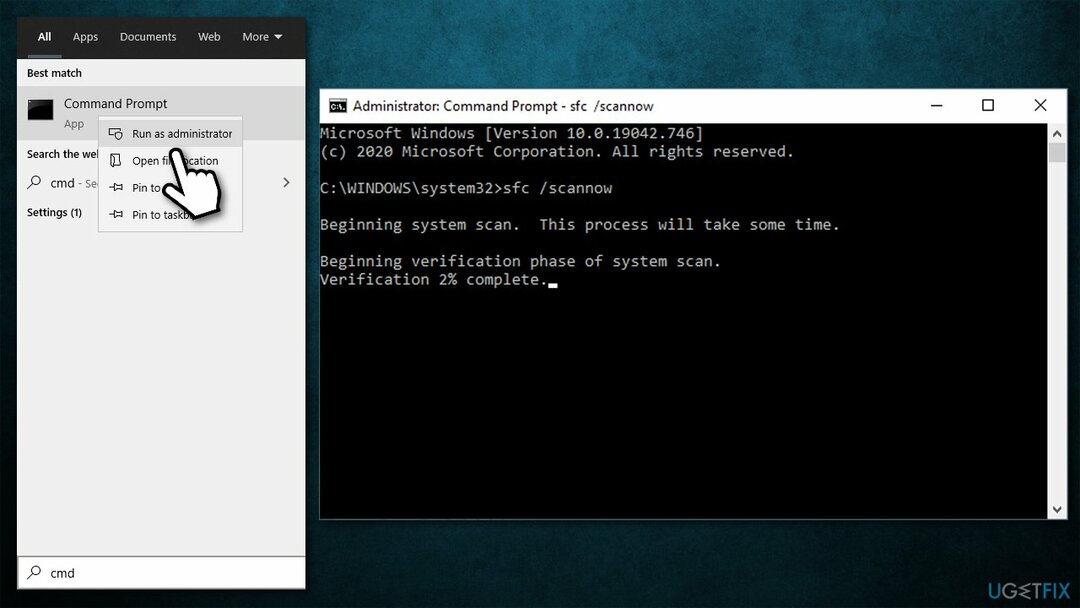
4. metode. Palaidiet DISM
Lai labotu bojātu sistēmu, jums ir jāiegādājas licencēta versija Reimage Reimage.
DISM var labot Windows attēlu failus. Lai to izmantotu, vēlreiz ir jāpalaiž komandu uzvedne:
- Atvērt Komandu uzvedne (administrators) kā paskaidrots iepriekš
- Ievadiet šādas komandas, nospiežot Ievadiet pēc katra:
Dism /Tiešsaistē /Tīrīšanas attēls /Pārbaudiet veselību
Dism /Tiešsaiste /Cleanup-Image /ScanHealth
Dism /Tiešsaiste /Tīrīšana-Attēls /Atjaunot veselību - Kad tas ir pabeigts, pārstartēt jūsu dators.
5. metode. Izdzēsiet programmatūras izplatīšanas mapes saturu
Lai labotu bojātu sistēmu, jums ir jāiegādājas licencēta versija Reimage Reimage.
- Nospiediet Win + E uz atveriet File Explorer
- Dodieties uz šo vietu:
C:\\Windows\\SoftwareDistribution\\Lejupielādēt
-
Izdzēsiet visu saturu mapē
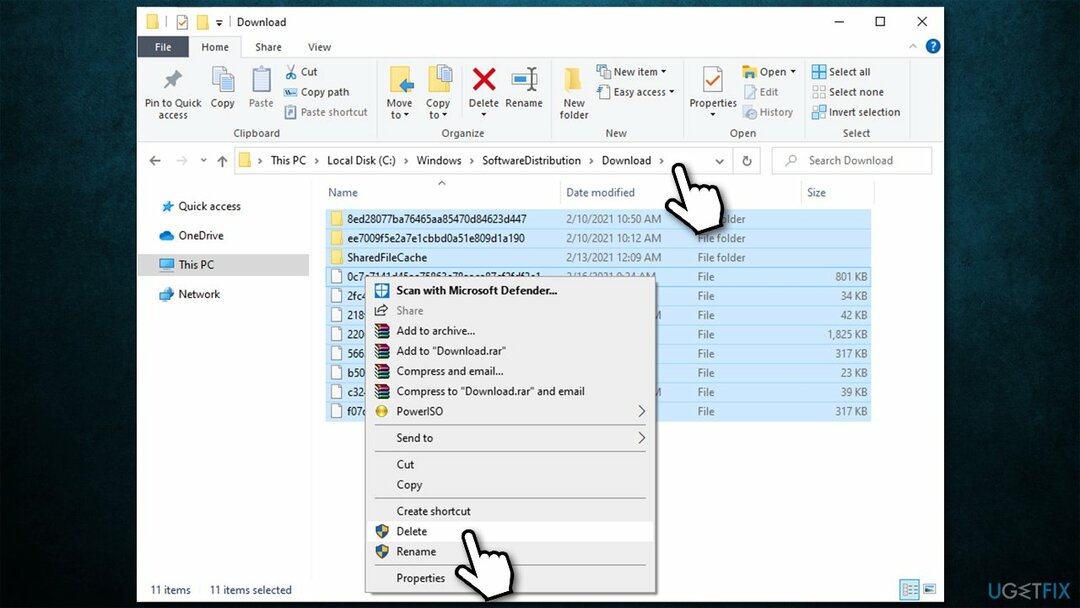
- Tagad vēlreiz atveriet komandu uzvedni un ierakstiet šo komandu, nospiežot Ievadiet pēc:
wuauclt.exe /updatenow
- Palaidiet Windows atjauninājumu un pārbaudiet, vai tiek parādīts kļūdas kods 0x8007000d.
6. metode. Izmēģiniet grupas politikas redaktoru
Lai labotu bojātu sistēmu, jums ir jāiegādājas licencēta versija Reimage Reimage.
- Nospiediet taustiņu Win + R, ierakstiet gpedit.mscun nospiediet Ievadiet
- Izvēlieties Datora konfigurācija un tad Administratīvās veidnes
- Pēc tam noklikšķiniet uz Sistēma vienreiz
- Loga labajā pusē veiciet dubultklikšķi uz Norādiet iestatījumuspapildu komponentu uzstādīšanai un komponentu remontam
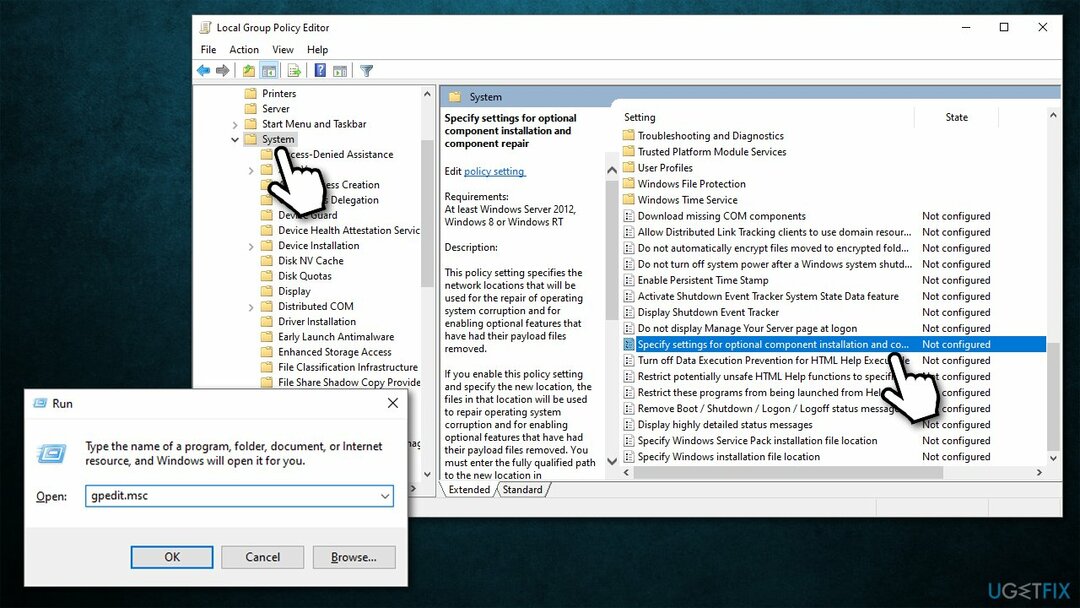
- Izvēlieties Iespējots opciju
- Visbeidzot noklikšķiniet uz Pieteikties un Labi, restartējiet datoru un pārbaudiet, vai nav Windows atjauninājumu.
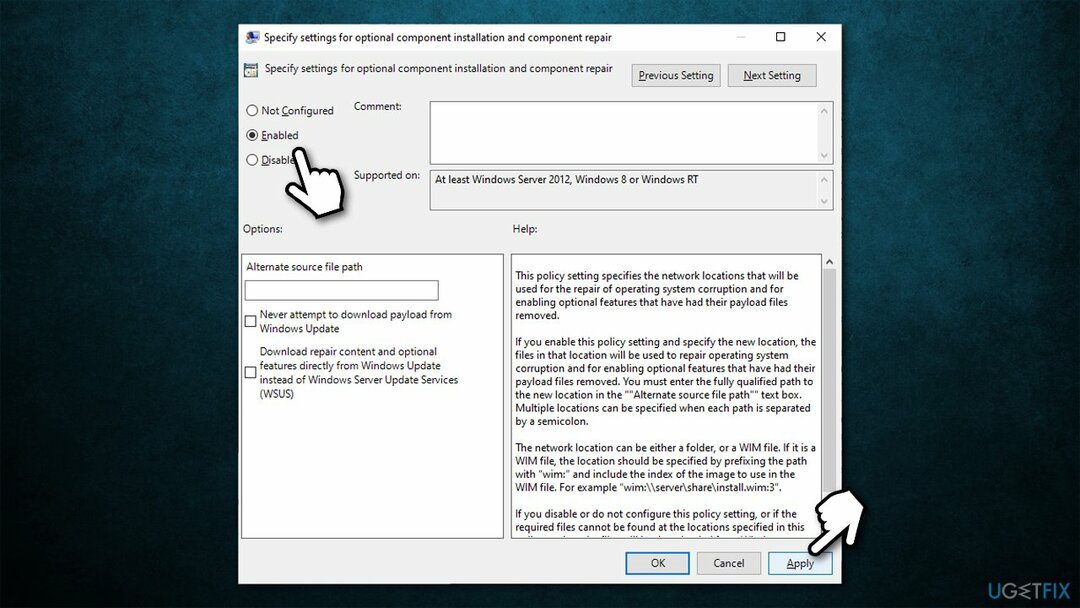
7. metode. Atiestatīt Windows
Lai labotu bojātu sistēmu, jums ir jāiegādājas licencēta versija Reimage Reimage.
Ja neviena no iepriekšminētajām metodēm jums nepalīdzēja, daudzi cilvēki teica, ka pēc Windows atiestatīšanas ir spējuši atrisināt Windows atjaunināšanas problēmu. Neuztraucieties, jūs nezaudēsit nevienu personisko failu, lai gan jums, iespējams, būs atkārtoti jāpiesakās visos savos kontos un no jauna jāinstalē dažas lietojumprogrammas. Lai iegūtu vairāk iespēju, lūdzu, pārbaudiet mūsu “Kā atiestatīt Windows rūpnīcas iestatījumus” rakstu.
- Ar peles labo pogu noklikšķiniet uz Sākt un izvēlēties Iestatījumi
- Iet uz Atjaunināšana un drošība
- Izvēlieties Atveseļošanās
- Zem Atiestatīt šo datoru, atlasiet Sāc
- Izvēlēties Saglabāt manus failus > Mākoņa lejupielāde lai pabeigtu procesu.
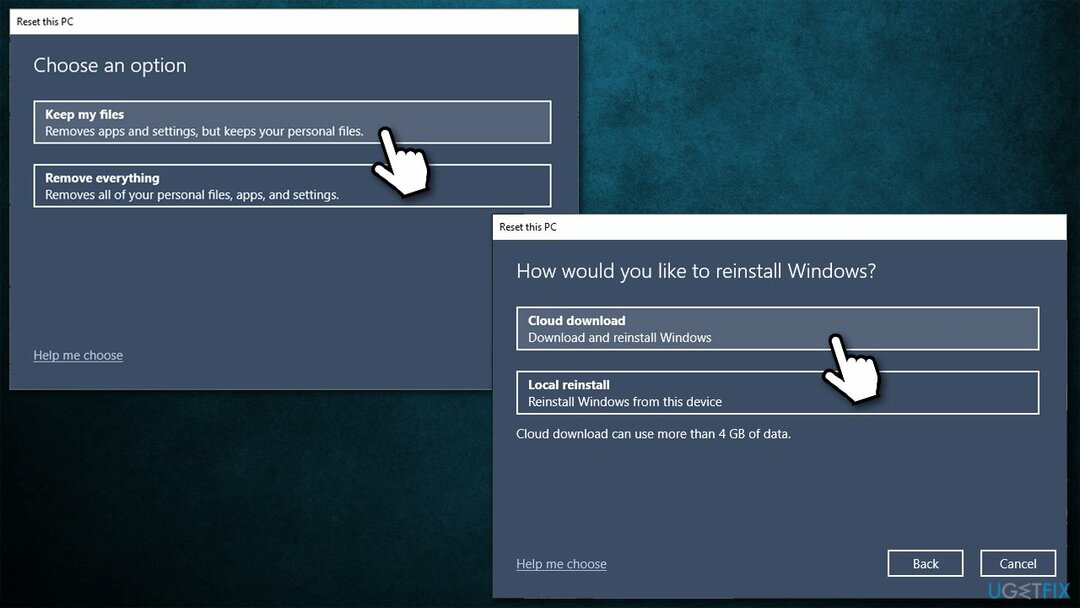
Automātiski izlabojiet kļūdas
ugetfix.com komanda cenšas darīt visu iespējamo, lai palīdzētu lietotājiem atrast labākos risinājumus kļūdu novēršanai. Ja nevēlaties cīnīties ar manuālām remonta metodēm, lūdzu, izmantojiet automātisko programmatūru. Visus ieteiktos produktus ir pārbaudījuši un apstiprinājuši mūsu profesionāļi. Tālāk ir norādīti rīki, kurus varat izmantot kļūdas labošanai.
Piedāvājums
dari to tagad!
Lejupielādēt FixLaime
Garantija
dari to tagad!
Lejupielādēt FixLaime
Garantija
Ja jums neizdevās novērst kļūdu, izmantojot Reimage, sazinieties ar mūsu atbalsta komandu, lai saņemtu palīdzību. Lūdzu, dariet mums zināmu visu informāciju, kas, jūsuprāt, mums būtu jāzina par jūsu problēmu.
Šajā patentētajā labošanas procesā tiek izmantota 25 miljonu komponentu datubāze, kas var aizstāt jebkuru bojātu vai trūkstošu failu lietotāja datorā.
Lai labotu bojātu sistēmu, jums ir jāiegādājas licencēta versija Reimage ļaunprātīgas programmatūras noņemšanas rīks.

Lai paliktu pilnīgi anonīms un novērstu ISP un valdība no spiegošanas uz jums, jums vajadzētu nodarbināt Privāta piekļuve internetam VPN. Tas ļaus jums izveidot savienojumu ar internetu, vienlaikus esot pilnīgi anonīmam, šifrējot visu informāciju, novēršot izsekotājus, reklāmas, kā arī ļaunprātīgu saturu. Vissvarīgākais ir tas, ka jūs apturēsit nelikumīgās novērošanas darbības, ko NSA un citas valsts iestādes veic aiz muguras.
Datora lietošanas laikā jebkurā laikā var notikt neparedzēti apstākļi: tas var izslēgties strāvas padeves pārtraukuma dēļ, a Var parādīties zilais nāves ekrāns (BSoD) vai nejauši Windows atjauninājumi var tikt instalēti pēc tam, kad uz dažām dienām aizgājāt. minūtes. Tā rezultātā var tikt zaudēti jūsu skolas darbi, svarīgi dokumenti un citi dati. Uz atgūties zaudētos failus varat izmantot Data Recovery Pro – tā meklē to failu kopijās, kas joprojām ir pieejami jūsu cietajā diskā, un ātri tos izgūst.